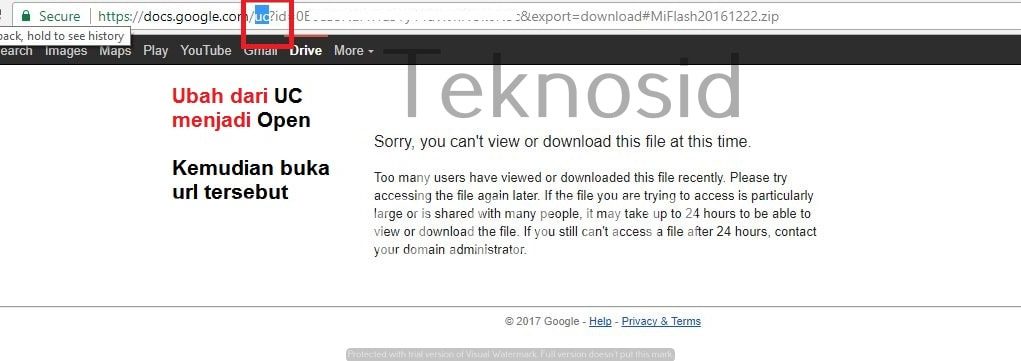Pengantar
Google Drive adalah salah satu platform penyimpanan awan paling populer di dunia. Milyaran orang menggunakan Google Drive untuk menyimpan, mengelola dan berbagi file dengan teman dan rekan bisnis dari seluruh dunia. Salah satu masalah yang sering dihadapi oleh pengguna Google Drive adalah ketidakmampuan untuk men-download file. Ini dapat menjadi masalah besar dan sangat mengganggu, terutama untuk orang-orang yang mengandalkan Google Drive sebagai platform penyimpanan utama mereka. Artikel ini akan memberikan penjelasan mengenai alasan mengapa Google Drive sering tidak bisa men-download file, serta solusi yang dapat diterapkan untuk mengatasi masalah ini.
Mengapa Google Drive Tidak Bisa Download
Alasan utama mengapa Google Drive sering tidak bisa men-download file adalah karena batasan tertentu yang diterapkan pada akun pengguna. Google Drive mengatur batasan download harian yang dikenakan pada setiap akun. Ketika pengguna mencapai batas tersebut, mereka akan menerima pesan error yang mengatakan bahwa mereka sudah melampaui batas download harian mereka.
Selain itu, ada juga beberapa penyebab umum lainnya yang dapat menyebabkan Google Drive tidak dapat mendownload file. Beberapa diantaranya meliputi koneksi internet yang buruk, pengaturan browser yang mencegah unduhan, file yang dihapus dari Drive oleh pemiliknya, atau terlalu banyak orang yang mengakses file yang sama.
Cara Mengatasi Google Drive yang Tidak Bisa Mendownload
Berikut beberapa solusi yang dapat diterapkan untuk mengatasi masalah ketika Google Drive tidak dapat mendownload file:
-
Periksa batasan download harian: Langkah pertama selalu mengkaji apakah file yang ingin di-download telah melampaui batasan download harian pada akun Google Drive kamu. Jika ya, maka tunggu hingga keesokan harinya baru bisa mendownload lagi.
-
Periksa koneksi internet: Koneksi internet yang buruk dapat menjadi penyebab umum ketika Google Drive tidak bisa download file. Pastikan koneksi internet Anda stabil dan cepat saat men-download file.
-
Hapus file dari sampah: Jika file yang ingin di-download telah dihapus dari Drive oleh pemiliknya, maka file tersebut tidak akan lagi tersedia untuk di-download. Pastikan bahwa file masih ada di dalam folder yang sama.
-
Batasi jumlah orang yang mengakses file yang sama: Jika terlalu banyak orang yang mengakses file yang sama, maka hal tersebut dapat memicu pesan error ketika mencoba mendownload file. Pastikan tidak terlalu banyak orang yang mengakses file yang sama pada saat yang bersamaan.
-
Gunakan aplikasi Google Drive terbaru: Pastikan Anda menggunakan aplikasi Google Drive terbaru yang selalu memiliki pembaruan dan perbaikan bug.
-
Keluar dan Masuk Akun: Jika masalah masih terjadi, keluar dari akun Google Drive dan masuk kembali. Jika masalahnya berulang, berarti kesalahan bukan pada akun kamu, tapi pada Google Drive itu sendiri.
-
Gunakan alternatif download: Jika semua cara di atas tidak berhasil, maka bisa menggunakan alternatif download, yaitu meminta si pemilik file untuk mengirim sendiri melalui email atau cloud storage lainnya.
FAQ
- Bagaimana cara mengetahui batasan download harian di Google Drive?
- Untuk mengetahui apakah kamu sudah mencapai batasan download harian yang ditentukan oleh Google Drive, kamu bisa periksa di bagian Drive Storage di menu settings di aplikasi Google Drive.
- Apakah boleh menggunakan aplikasi dari pihak ketiga ketika men-download file di Google Drive?
- Tidak dianjurkan, karena aplikasi tersebut dapat mengandung virus atau malware yang akan membahayakan data kamu.
- Mengapa file yang ingin di-download tidak muncul dalam Google Drive?
- Kemungkinan besar file sudah di-hapus oleh pemiliknya.
Kesimpulan
Google Drive adalah platform penyimpanan awan yang sangat berguna bagi banyak orang di seluruh dunia. Namun, seringkali pengguna mengalami masalah ketika ingin mendownload file dari platform ini. Artkel ini menjelaskan alasan mengapa hal ini terjadi dan memberikan solusi yang dapat diterapkan untuk mengatasi masalah ini. Dengan mengikuti solusi-solusi tersebut, kamu dapat memastikan bahwa kamu dapat mendownload file dengan mudah dan efisien di Google Drive.